3D模型
- 3D模型
- SU模型
- 材质
- 贴图
- CAD图纸
- 灵感图
- 全球案例
- 效果图
- 方案文本
- PS免抠
3D模型
SU模型
材质
贴图
CAD图纸
灵感图
全球案例
效果图
方案文本
PS免抠
猜你想搜
最近搜索
热门搜索
用Photoshop CC 抠头发,PS抠发丝的方法步骤:
先确定一张你要抠的图片,把背景图复制一下。
调色阶。操作是“图像-调整-色阶”如果你的人物和背景已经比较明显,不用调也是可以的。如果人物不太明显,就可以调一下。
看通道,黑白最明显的那一个,把它拖到新建那里,新建一个“蓝 拷贝”。
然后进行反相操作“图像-调整-反相”,反相操作之后你会看到图片 的人物头发已经变白。
反相之后,调色阶,增大对比度。大家可以根据实际出来的效果进行调整。
头发已经通过色阶调好了,那么我们这时候需要用画笔把人物的脸和身子也涂白。也就是把人物主题都涂白。
然后再调一次色阶,这次调的不是人物了哦,调的是背景了。把背景黑色化,也就是调成对比的黑色,大家可以根据实际出来的效果进行调整。
调好之后按ctrl键同时点击刚才选择通道副本,图像显示选区之后,也就是下面的虚线选区之后,松开ctrl键,单击通道面板的rgb通道,这样就可以顺利切换回图层面板了。
这时候基本抠的操作就算基本完成了。大家把图层1和背景前面的眼睛取消,就可以看到完整的我们扣出来的人物了,以及她头发部分了。
这时候我们来换个背景看看具体的抠图效果。
最后就完成啦。点击“存储为web所用格式”,建议大家养成保存的时候点击“存储为web所用格式”的习惯,因为这个会比其他的保存更加清晰有辨识度一些。
如最后你发现头发边上有白边杂色,可点击菜单中【图层】-【修边】-【移去白色杂边】命令。
PS通道抠头发丝
Photoshop巧用通道抠出人像头发丝教程,通道抠图是非常快的,不过背景稍微复杂一点的头发抠图就要分步,分段去处理。从素材图可以看出人物头发周围的明暗不一致,需要把稍亮的及稍暗的部分分开用通道提亮,这样才能保住更多的发丝细节,喜欢的朋友让我们一起来学习吧。
1. 首先运行PS打开你要处理的图片,并且按(ctrl+j)复制图层
2. 单击“通道”面板,选择一个黑白关系比较明显的通道,我们选择“绿通道”用移动工具将绿通道拖放到面板底部的“创建新通道”上,出现“绿通道 拷贝”
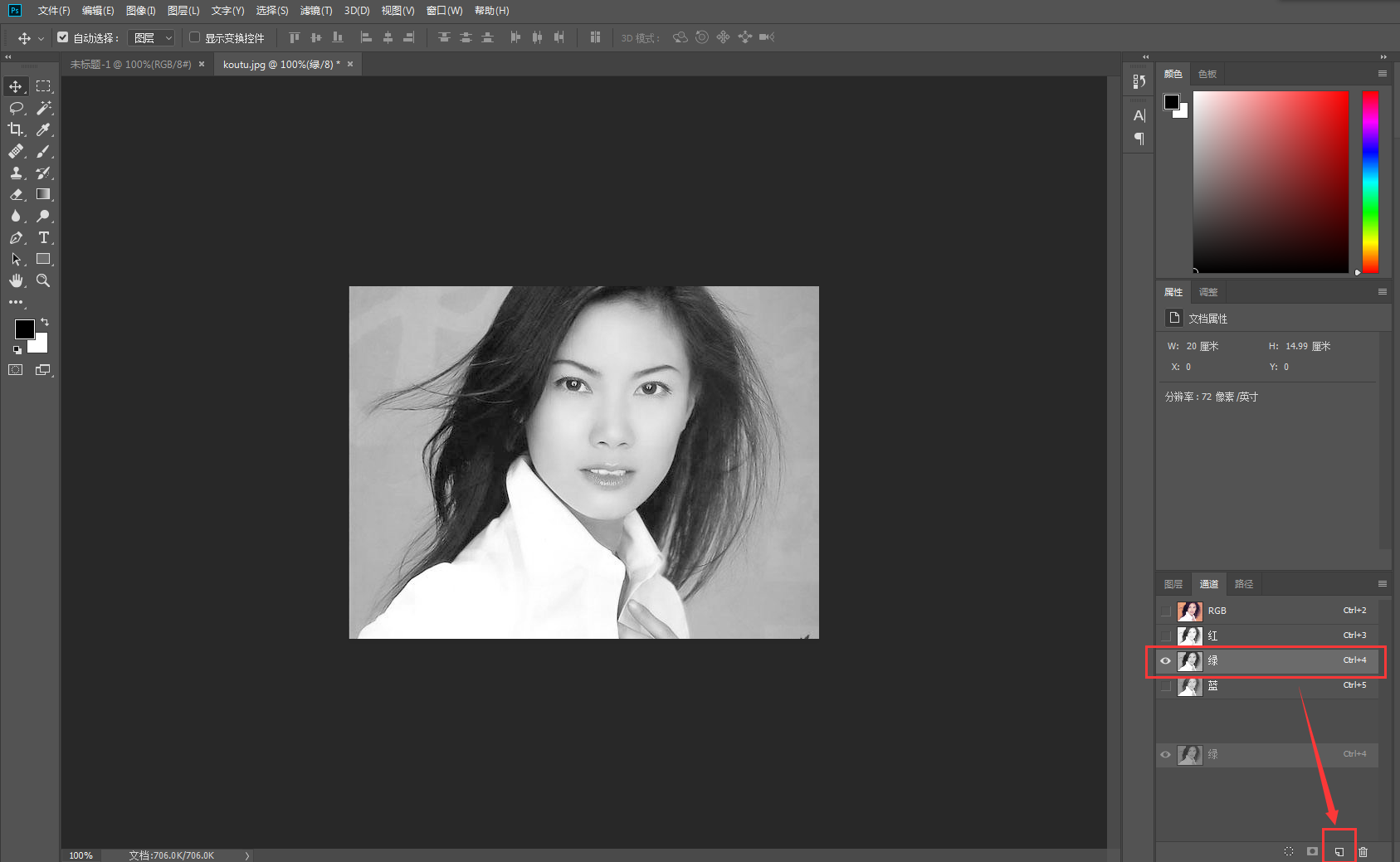
3. 选择“绿通道 拷贝”图层,单击“图像”-“调整”-“色阶”
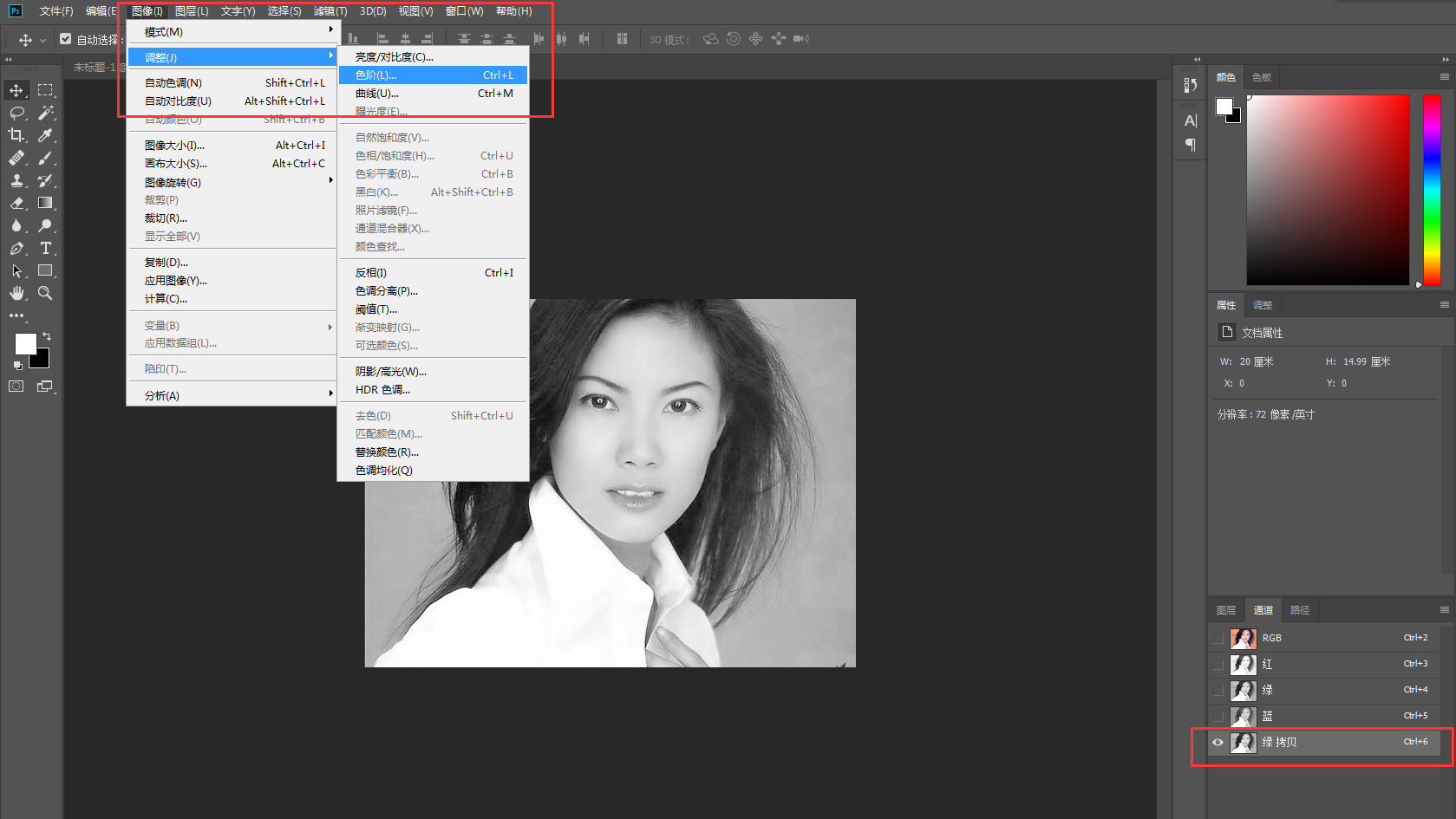
4. 弹出“色阶”对话框,设置相应的参数
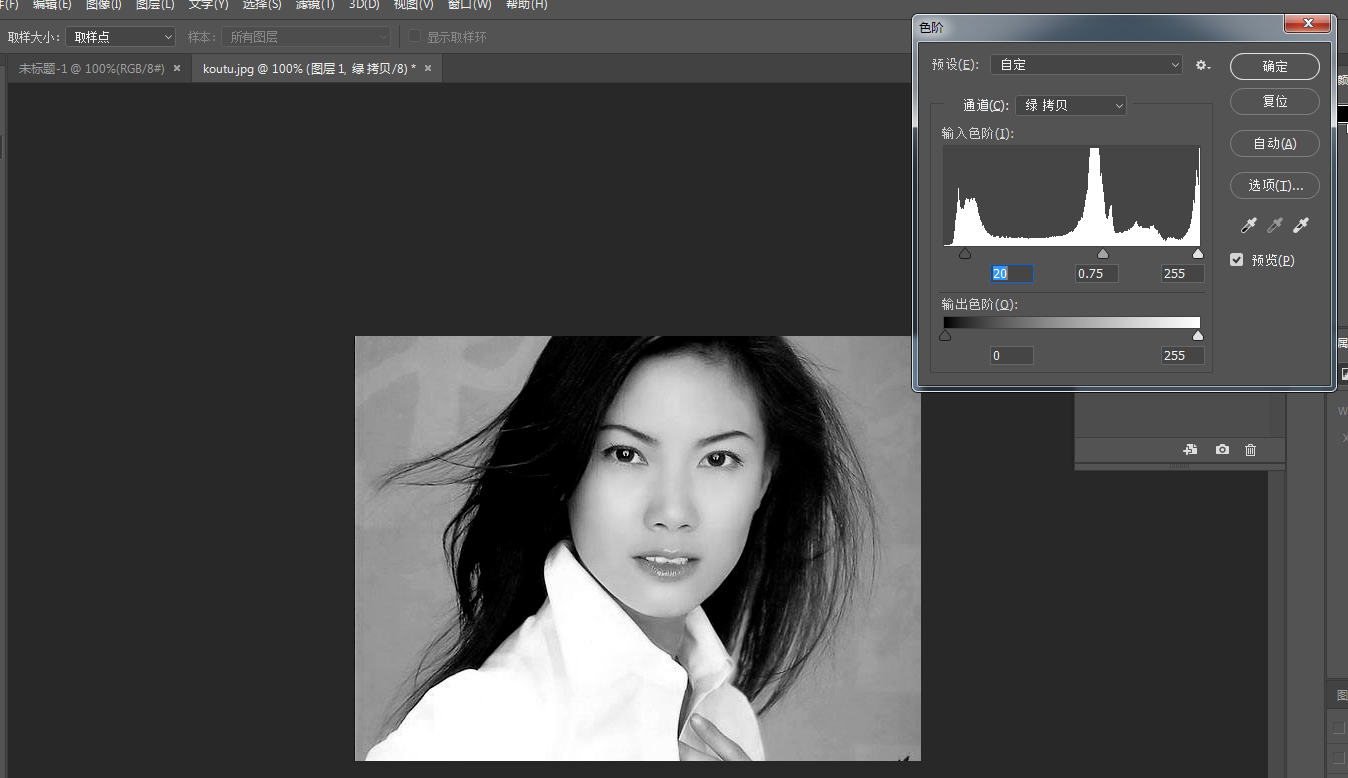
5. 选择画笔工具,将前景色设置为“黑色”在人物上涂抹
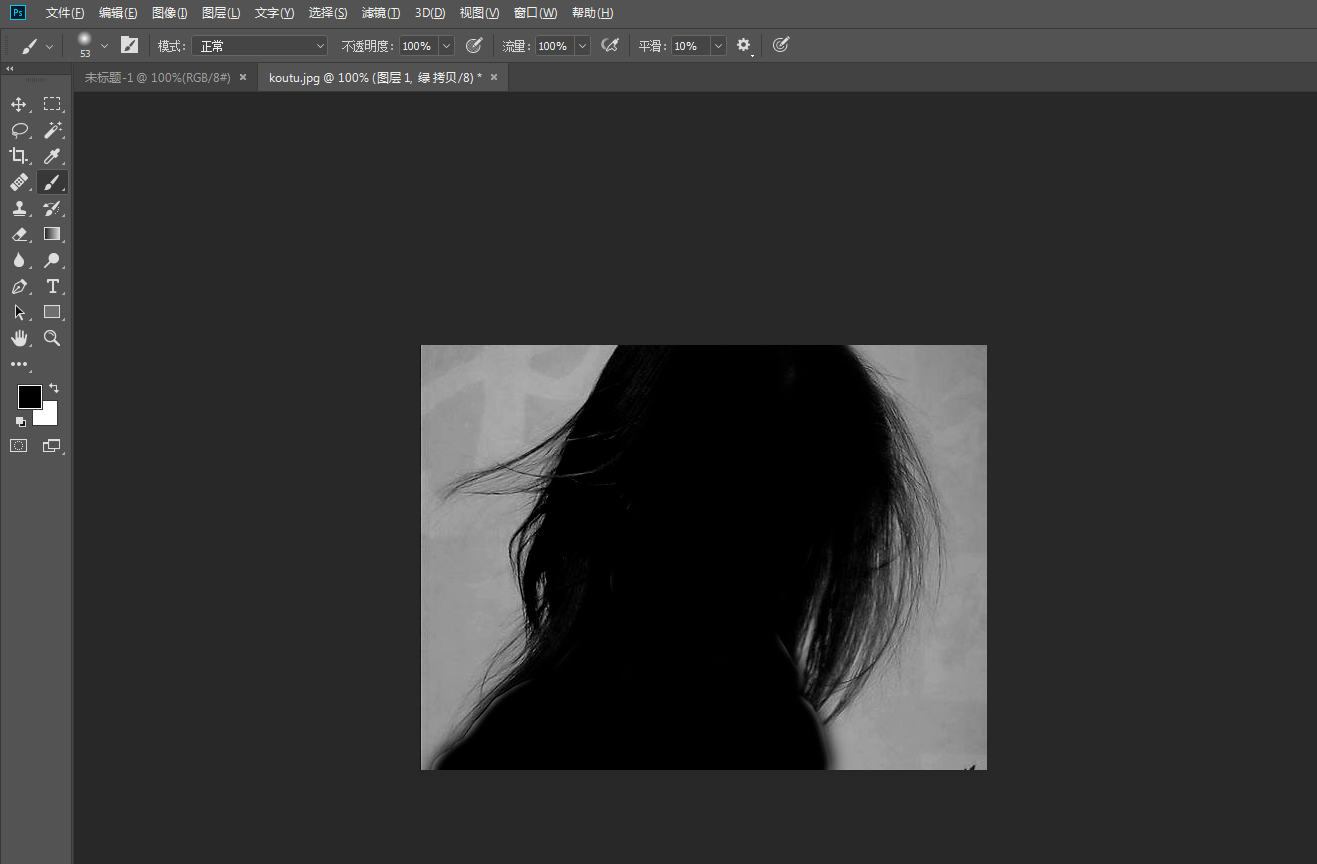
6. 将前景色改为“白色”在背景上进行涂抹
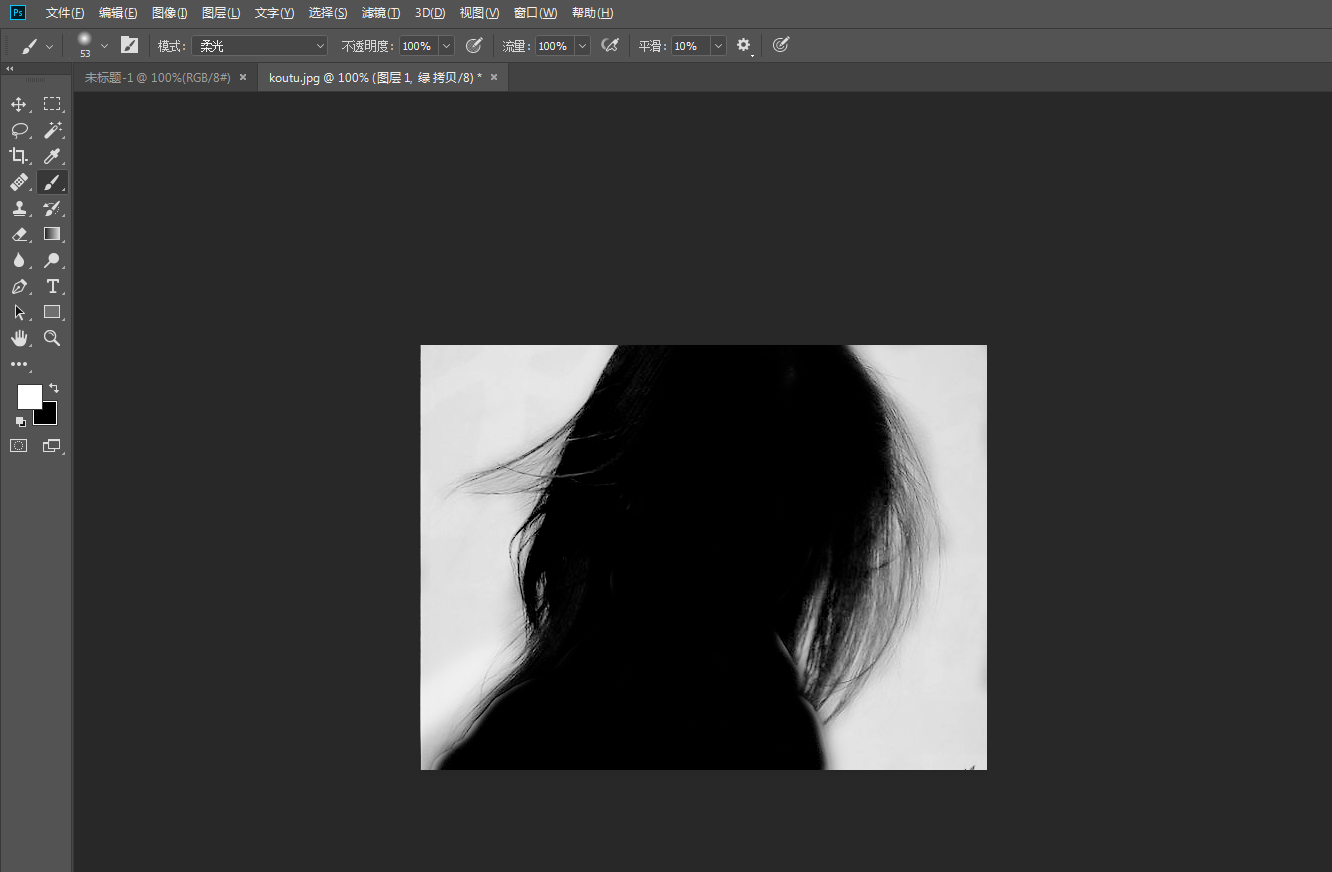
7.单击面板下方的“将通道作为选区载入”按钮,按快捷键“ctrl+shift+i”反选,选择人物

8.单击“rgb”图层,返回图层面板,单击图层面板下方的“添加矢量蒙版”为图层添加蒙版,选择“图层蒙版缩览图”
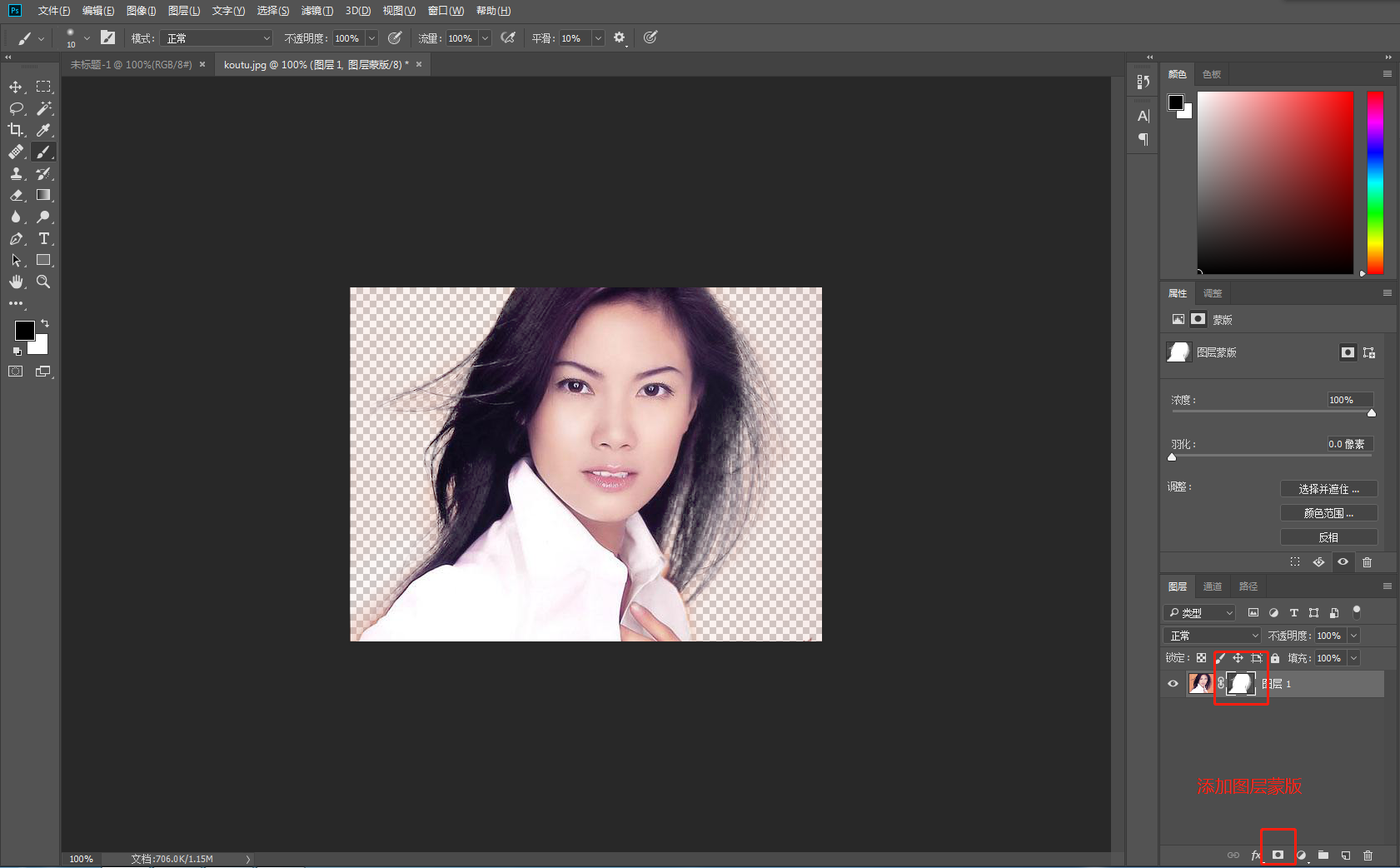
9.单击图层蒙版中的“选择并遮住”,在弹出的对话框中设置相应的参数。
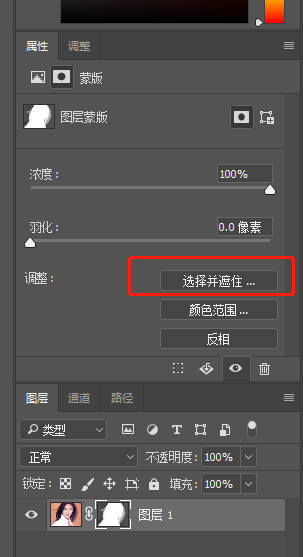
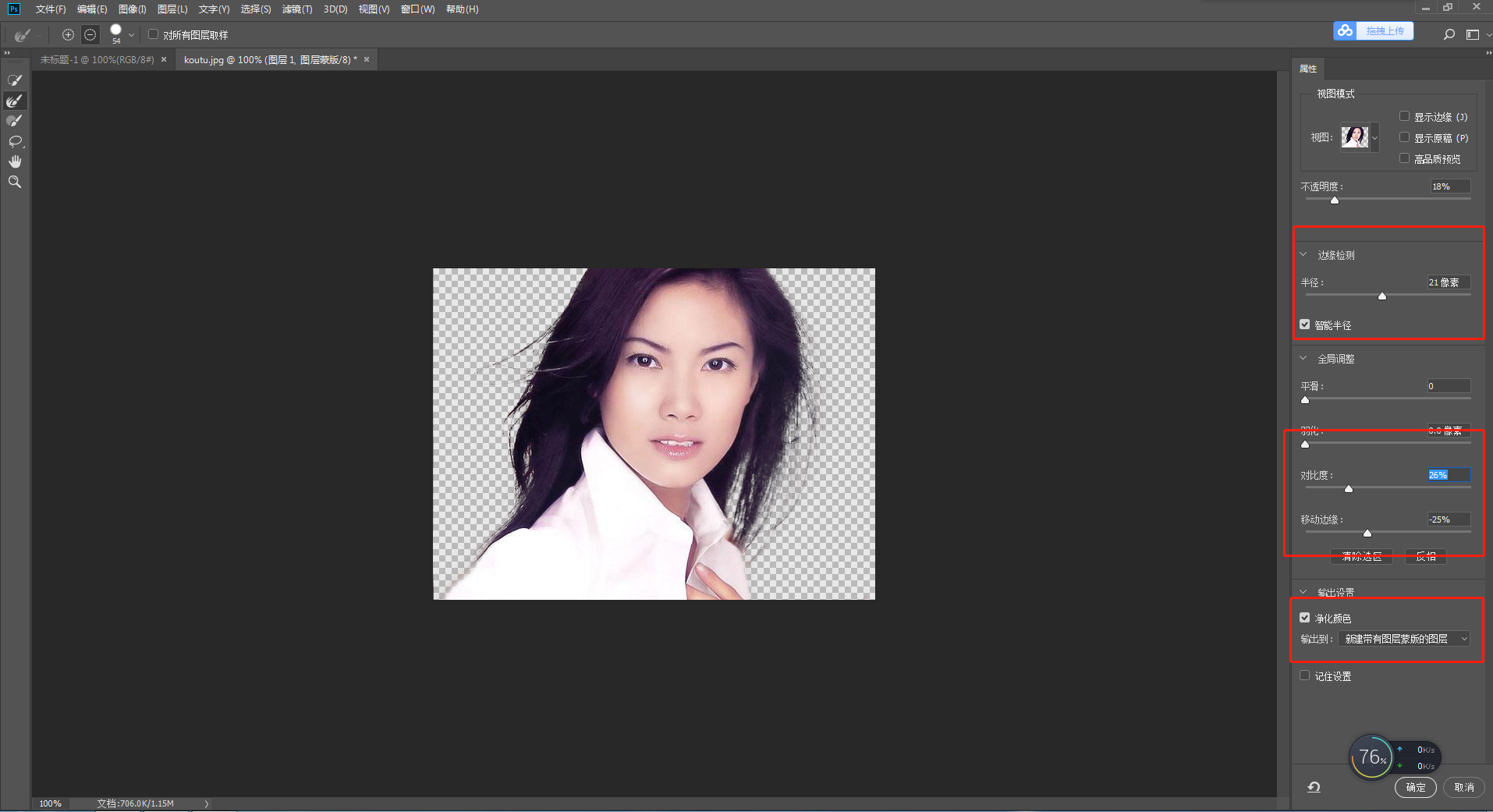
10.最终效果
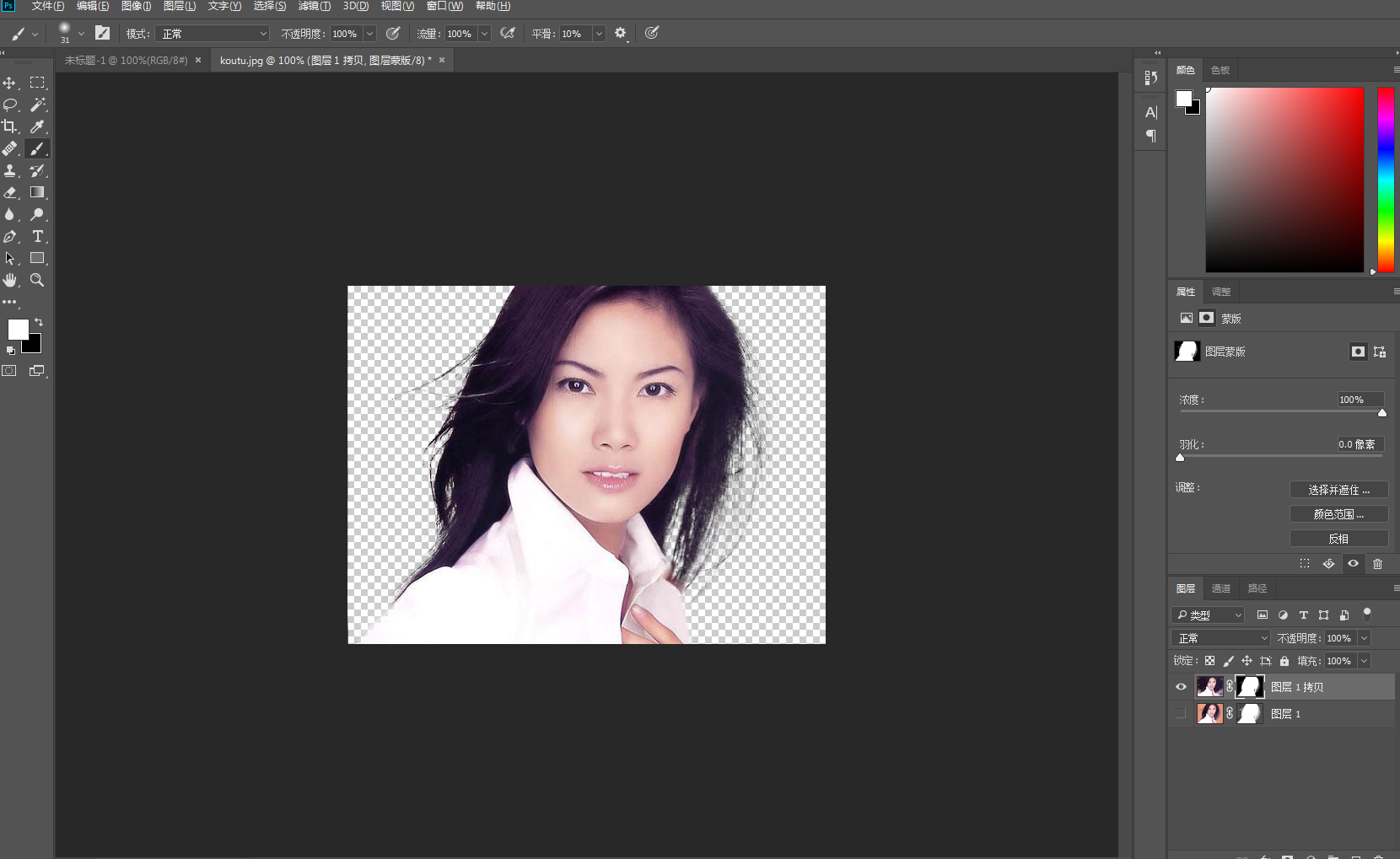
整理了Photoshop中抠图的最全全套视频教程和实例,希望通过学习这个专题,你可以掌握更简便、快速、高效的抠图方法。希望大家喜欢!